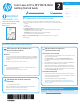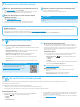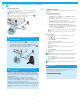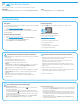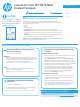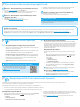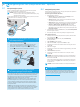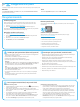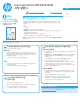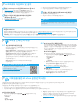HP Color LaserJet Pro MFP M278-M281 - Getting Started Guide
5
ไทย ............................ 13
한국어 .........................9
English.........................1
Tiếng Việt ................. 21
繁體中文.................. 17
Bahasa Indonesia ........5
www.hp.com/support/ljM278MFP www.register.hp.com
LaserJet Pro Color MFP M278-M281
Panduan Persiapan
PENTING:
Ikuti
Langkah 1-2 pada
poster kongurasi perangkat
keras printer, lalu lanjutkan
dengan Langkah 3.
3.
Kongurasi awal pada panel kontrol
Setelah menghidupkan printer, tunggu proses inisialisasi. Untuk menelusuri panel
kontrol, gunakan gerakan sentuh, geser, dan gulir. Ikuti perintah pada panel kontrol untuk
mengkongurasi pengaturan berikut:
• Bahasa
• Lokasi
• Pengaturan Default
Dalam Default Settings (Pengaturan Default) pilih salah satu dari pilihan berikut:
• Dikelola sendiri: Pengaturan default yang dioptimalkan untuk sebagian besar pengguna
yang mencakup panduan langkah-langkah pengaturan dan kongurasi serta pembaruan
otomatis.
• Dikelola TI: Pengaturan default yang dioptimalkan untuk kemampuan pengelolaan cepat.
Pengaturan dapat disesuaikan sepenuhnya setelah kongurasi awal.
CATATAN: Pilih Print Information Page (Cetak Halaman Informasi) untuk mencetak halaman
yang menunjukkan cara mengubah pengaturan default.
Windows
1. Jangan sambungkan kabel USB sebelum menginstal perangkat lunak.
Proses penginstalan meminta untuk menyambungkan kabel pada waktu
yang tepat. Jika kabel telah tersambung, hidupkan ulang printer saat
penginstalan meminta untuk menyambungkan kabel.
2. Lanjutkan ke “5. Men-download dan menginstal perangkat lunak”.
OS X
1. Untuk OS X, sambungkan kabel USB antara komputer dan printer
sebelum menginstal perangkat lunak.
2. Lanjutkan ke “5. Men-download dan menginstal perangkat lunak”.
Sambungan jaringan nirkabel (hanya model
nirkabel)
Panel kontrol layar sentuh
1. Untuk menyambungkan printer ke jaringan nirkabel (Wi-Fi), pada panel
kontrol printer, sentuh tombol Wireless (Nirkabel).
2. Sentuh Wireless Menu (Menu Nirkabel), lalu sentuh Wireless Setup
Wizard (Wizard Pengaturan Nirkabel). Pilih nama jaringan dari daftar
SSID, atau masukkan nama jaringan jika tidak tercantum dalam daftar.
3. Gunakan keyboard untuk memasukkan frasa akses, lalu sentuh tombol OK.
4. Tunggu sementara printer menetapkan sambungan jaringan.
5. Pada panel kontrol printer, sentuh tombol Network (Jaringan). Jika
alamat IP tercantum dalam daftar, berarti koneksi jaringan telah
ditetapkan. Jika tidak, tunggu beberapa menit, lalu coba lagi. Catat
alamat IP untuk digunakan saat penginstalan perangkat lunak
berlangsung. Contoh alamat IP: 192.168.0.1
Panel kontrol 2 baris/LED
1. Untuk menyambungkan printer ke jaringan nirkabel (Wi-Fi), pastikan
printer, jalur akses, dan komputer telah dihidupkan dan komputer
tersambung ke jaringan nirkabel.
2. Kabel USB mungkin diperlukan saat penginstalan SW berlangsung.
3. Untuk mencetak dari komputer, lanjutkan dengan “5. Download dan
instal perangkat lunak.” Untuk mencetak hanya dari telepon atau
tablet, lanjutkan dengan "6. Pencetakan seluler (opsional)."
Sambungan jaringan Ethernet berkabel
(Opsional
)
Gunakan kabel jaringan standar.
1. Sambungkan kabel jaringan ke printer dan jaringan. Tunggu beberapa
menit agar printer mendapatkan alamat jaringan.
2. Lanjutkan ke “5. Men-download dan menginstal perangkat lunak”.
Sambungan USB secara langsung antara
printer dan komputer
Gunakan kabel USB jenis A-ke-B.
4.
Memilih metode sambungan
Mengkongurasi alamat IP secara manual
Lihat panduan pengguna printer untuk mendapatkan informasi tentang cara
mengkongurasi alamat IP secara manual www.hp.com/support/ljM278MFP.